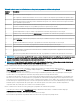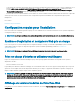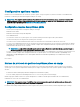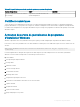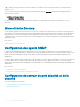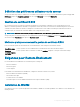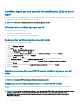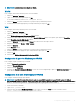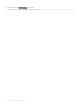Install Guide
Certicat signé par une autorité de certication (CA) ou auto-
signé
Vous devez posséder un certicat signé par une autorité de certication (AC) ou auto-signé (généré à l'aide de l'outil SelfSSL) pour installer
et congurer la fonctionnalité Remote Enablement sur votre système.
REMARQUE : Nous vous recommandons d'utiliser un certicat signé par une AC.
Utilisation d'un certicat signé par une AC
Pour utiliser un certicat signé par une AC :
1 Demandez un certicat signé par une AC valide
2 Créez un écouteur HTTP à l'aide du certicat signé par une AC.
Demande d'un certicat signé par une AC valide
Pour demander un certicat signé par une AC valide
1 Cliquez sur Démarrer > Exécuter.
2 Tapez mmc et cliquez sur OK.
3 Cliquez sur Fichier > Ajouter/Supprimer un snap-in.
4 Sélectionnez Certicats, puis cliquez sur Ajouter.
5 Dans la boîte de dialogue Snap-in de certicats, sélectionnez Compte informatique, puis cliquez sur Suivant.
6 Sélectionnez Ordinateur local,, puis cliquez sur Terminer.
7 Cliquez sur Fermer, puis sur OK.
8 Dans la fenêtre de console, développez Certicats (Ordinateur local) dans le volet de navigation de gauche.
9 Cliquez avec le bouton droit sur Personnel, puis sélectionnez Toutes les tâches > Demander un nouveau certicat.
10 Cliquez sur Suivant.
11 Sélectionnez le type de certicat approprié, La plupart du temps (ordinateur), puis cliquez sur Inscrire.
12 Cliquez sur Terminer.
Création du service d'écoute HTTPS avec le certicat signé par une AC
valide
Exécutez le programme d'installation et cliquez sur le lien du programme de vérication des prérequis pour créer l'écouteur HTTPS.
REMARQUE
: L'écouteur HTTP est activé par défaut et il écoute sur le port 80.
Conguration de l'autorisation utilisateur pour les serveurs WinRM et WMI
An de leur fournir des droits d'accès aux services WinRM et WMI, ajoutez explicitement des utilisateurs dotés des niveaux d'accès
appropriés.
REMARQUE
: Pour congurer l'autorisation utilisateur - Pour les serveurs WinRM et WMI, vous devez vous connecter avec des
privilèges d'administrateur. - Pour les systèmes d'exploitation Windows Server, vous devez vous connecter en tant
qu'Administrateur intégré, Administrateur de domaine ou utilisateur membre du groupe Administrateurs de domaine et
Utilisateurs de domaine.
18 Conguration de préinstallation